Mai întâi trebuie să adăugați impresia inițială despre ce este bootloader-ul. Expresându-se în cuvinte simple Putem spune că bootloader-ul este un utilitar care ajută Windows să pornească imediat după pornirea computerului. Acest program numit MBR și conține cod pentru pornirea inițială a sistemului.
În consecință, fără un astfel de cod sau dacă este deteriorat, veți întâlni erori care conțin cuvântul Bootmgr. Acesta este dispeceratul care răspunde la procesarea de boot a Windows. Toate acestea se reduc până la o blocare completă a sistemului, astfel încât să nu puteți ajunge pe desktop și nici măcar modul sigur va fi indisponibil.
Microsoft a introdus cu precauție comenzi speciale pentru a restabili înregistrarea, ceea ce oferă o ușurare semnificativă în soluționarea problemei. Pe lângă asta, există un număr mare programe cu efect similar. Ambele cazuri vor fi luate în considerare, ceea ce va ajuta la punerea în ordine a lucrurilor la pornirea sistemului.
Înainte de a începe, ar trebui să scrieți că, dacă Windows pornește și blocările încep apoi, motivul nu este MBR. Aici trebuie să restaurați alte fișiere, deci această instrucțiune nu este pentru dvs.
Recuperarea MBR într-un mod standard
În Windows 7, restaurarea bootloader-ului este destul de simplă, dar o condiție prealabilă este prezența unei unități sau a unui disc flash de instalare cu sistemul. În caz contrar, nu vom putea ajunge mai departe decât fereastra de eroare. În cazul în care nu aveți unul, folosiți următoarea metodă.
După ce ați găsit discul de instalare, nu este fundamental important că a fost cu Windows-ul dvs. național, puteți utiliza diferite build-uri. Conectați USB-ul sau introduceți discul în computer, după care:
- Accesați BIOS sau UEFI folosind Del (sau opțiunea dvs.);
- Ar trebui să găsiți o secțiune numită „prioritate de pornire”, cel mai probabil va face parte doar din nume;
- Setați unitatea cu sistemul pe First și reporniți;
Cum se curăță registrul Windows 7? Instrucțiuni detaliate

- Acum veți fi dus direct la distribuția de instalare, unde trebuie să selectați linkul de mai jos „Restaurare sistem”;
- Se va întâmpla căutare Windows, apoi selectați-l;
- Faceți clic pe „Recuperare pornire”. Depanarea va avea loc automat, nu întotdeauna ajută, dar este foarte simplu de utilizat. Dacă vă ajută, nu este necesară nicio acțiune suplimentară;

- Reveniți la aceeași secțiune, trebuie doar să selectați „Prompt Command”;
- Acum face bootrec / fixmbr - vă permite să scrieți înregistrarea principală pentru bootloader, deși nu schimbă tabelul partiției;
- Introduceți din nou bootrec / fixboot - există o mare probabilitate că puteți opri și porni sistemul în această etapă;
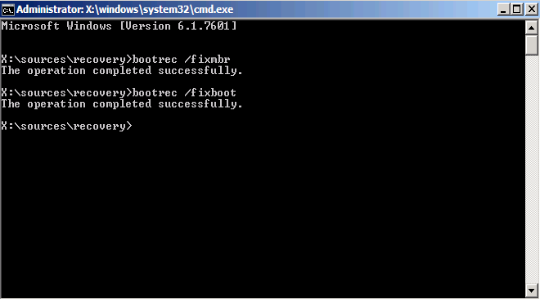
- De asemenea, controlați comanda bootrec.exe / rebuildbcd;
- O metodă suplimentară atunci când utilizați o altă utilitate bcdboot.exe c: \\ windows.
Toate metodele de mai sus sunt deja încorporate în sistem și nu necesită instalarea suplimentară a aplicației, deși uneori nu poți face fără ajutorul lor.
Recuperare bootloader folosind software
Restaurați bootloader-ul după instalare Windows de asemenea, ușor de utilizat utilitățile din lateral. Avantajul principal este că nu este nevoie de un disc de instalare Windows.
Veți avea nevoie de unul dintre programele LiveCD, care trebuie, de asemenea, să fie ars pe disc sau o unitate flash USB. De exemplu, vom folosi un utilitar care s-a dovedit a fi un instrument puternic și simplu - Hiren’s Boot CD. Include multe programe pentru recuperarea și diagnosticarea hardware-ului și Windows-ului, inclusiv pentru lucrul cu MBR.
După ce ați creat media cu utilitatea, aveți nevoie de:
- În același mod ca în metoda precedentă, setați autorunizarea din media prin BIOS;
- Selectați „Programe DOS”;
- Acum găsiți „Instrumente de partiție pe disc”, care va fi „Paragon ...”;
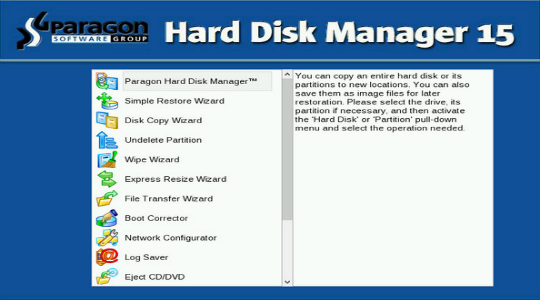
Microsoft îmbunătățește de mai mulți ani sistemul de recuperare a sistemului de operare. sisteme Windowsatât în \u200b\u200bWindows 7 cât și în Windows Windows Vista ea lucrează practic în modul auto. Dacă porniți de la instalare windows drive 7 și faceți clic pe „Restaurare sistem” (Reparare sistem) ferestre de recuperare va fi lansat și va încerca să remedieze toate erorile pe care le găsește. Poate rezolva un număr mare de probleme, cu toate acestea, este foarte probabil ca încărcătorul de boot să fie deteriorat, iar sistemul de recuperare să nu poată face față acestei probleme. În acest caz, puteți restaura manual bootloader-ul utilizând utilitatea Bootrec.exe.
Aplicația Bootrec.exe este utilizată pentru a remedia erorile legate de corupția bootloader-ului și, ca urmare, incapacitatea de a începe sisteme de operare Windows 7 și Windows Vista.
Secvența acțiunilor
1. Configurați setările BIOS astfel încât primul dispozitiv de pornire să fie o unitate DVD
2. Introduceți CD-ul de instalare cu Windows 7 și porniți de la acesta la această fereastră:
3. Faceți clic pe „Reparați computerul”.
4. Selectați sistemul de operare pe care doriți să-l restaurați și faceți clic pe „Următorul”.
5. În fereastra „Opțiuni de restaurare a sistemului” („ Recuperarea sistemului Opțiuni ") selectați" prompt de comandă ".
Fereastra interpretului se va deschide. linie de comandă cmd.exe, unde trebuie să introduceți:
Bootrec.exe
Descrierea cheilor de pornire a utilității Bootrec.exe
Bootrec.exe / FixMbr
Lansat cu comutatorul / FixMbr, utilitarul scrie Windows 7 și Windows Vista Record Boot Boot (MBR) compatibil în partiția de sistem. Utilizați această opțiune pentru a rezolva problemele legate de deteriorarea principală înregistrare de porniresau dacă doriți să eliminați din el un cod non-standard. Tabelul de partiții existent nu este suprascris în acest caz.
Bootrec.exe / FixBoot
Lansat cu comutatorul / FixBoot, utilitarul scrie un nou sector de boot compatibil cu Windows 7 și Windows Vista în partiția de sistem. Utilizați această opțiune în următoarele cazuri:
1. Cizme sectorul Windows Vista sau Windows 7 au fost înlocuite de non-standard.
2. Sectorul portbagajului este deteriorat.
3. Versiunea anterioară a sistemului de operare Windows a fost instalată după instalarea Windows Vista sau Windows 7. De exemplu, dacă a fost instalat Windows XP, NTLDR (Windows NT Loader, Windows NT loader) va fi folosit, codul de încărcare NT 6 (Bootmgr) va fi suprascris de programul de instalare. Windows XP
Trebuie remarcat faptul că un efect similar poate fi obținut folosind utilitarul bootsect.exe, localizat și pe suportul de pornire Windows 7. Pentru a face acest lucru, trebuie să rulați bootsect.exe cu următorii parametri:
bootsect / NT60 SYS
Sectorul de pornire al partiției de sistem va fi suprascris cu codul compatibil BOOTMGR. Puteți afla mai multe despre utilizarea bootsect.exe rulând-o cu opțiunea / ajutor.
Bootrec.exe / ScanOs
Lansat cu comutatorul / ScanOs, utilitarul scanează toate discurile pentru sistemele de operare instalate Windows Vista și Windows 7. În plus, folosind acesta afișează o listă de sisteme găsite care nu sunt înregistrate în prezent în stocarea datelor de configurare Windows Boot (BCD). ) Magazin).
Bootrec.exe / RebuildBcd
Lansat cu această cheie, utilitarul scanează toate discurile pentru prezența sistemelor de operare instalate Windows Vista sau Windows 7. Sistemele de operare găsite sunt afișate într-o listă din care pot fi adăugate la Windows Boot Configuration Data Store. Utilizați această opțiune dacă doriți să reconstruiți complet stocarea datelor de configurare a bootului. Înainte de aceasta, trebuie să ștergeți stocarea anterioară. Setul de comenzi poate fi după cum urmează:
bcdedit / export C: \\ BCDcfg.bak
attrib -s -h -r c: \\ boot \\ bcd
del c: \\ boot \\ bcd
bootrec / RebuildBcd
În exemplul de mai sus, depozitul actual de configurare de boot este exportat în fișierul C: \\ BCDcfg.bak, sistemul, atributele ascunse și numai de citire sunt eliminate din el, apoi este șters cu comanda DEL și reconstruit cu comanda bootrec / RebuildBcd.
Desigur, utilitatea Bootrec.exe este foarte funcțională, cu toate acestea, nu va ajuta dacă, de exemplu, un fișier windows bootloader bootmgr este corupt sau lipsește fizic. În acest caz, puteți utiliza o altă utilitate, care face parte și din distribuție windows media 7 - bcdboot.exe.
Restaurarea unui mediu de pornire folosind BCDboot.exe BCDboot.exe este un instrument care este utilizat pentru a crea sau restaura un mediu de pornire situat în partiția sistemului activ. Utilitarul poate fi folosit și pentru a transfera fișiere de descărcare de la unul hard disk sau secțiune la alta.
Linia de comandă în acest caz poate arăta astfel:
bcdboot.exe e: \\ windows
Înlocuiți e: \\ windows cu calea care se potrivește cu sistemul dvs.
Această operație va repara mediul de boot deteriorat al Windows, inclusiv fișierele de stocare a datelor de configurare (BCD), inclusiv fișierul bootmgr menționat mai sus.
Sintaxa pentru opțiunile liniei de comandă bcdboot Utilitarul bcdboot.exe utilizează următoarele opțiuni de linie de comandă:
Sursa BCDBOOT]
sursă
Specifică locația directorului Windows utilizat ca sursă la copierea fișierelor de mediu de pornire.
/ l
Parametru opțional. Specifică limba mediului de pornire. Valoarea implicită este engleza (Statele Unite).
/ s
Parametru opțional. Specifică litera de unitate a partiției de sistem în care vor fi instalate fișierele de mediu de pornire. În mod implicit, este utilizată partiția de sistem specificată de firmware-ul BIOS.
/ v
Parametru opțional. Activează modul de înregistrare detaliat al utilitarului.
/ m
Parametru opțional. Combină parametrii unei înregistrări de pornire recent create și deja existente a stocării și le scrie într-o nouă înregistrare de pornire. Dacă este specificat GUID pentru încărcarea de încărcare, combină obiectul încărcătorului de încărcare cu șablonul de sistem pentru a crea o înregistrare de pornire.
Windows 7 nu se vindecă întotdeauna moduri standard fără a utiliza suporturi de pornire suplimentare. Cea mai convenabilă opțiune este să utilizați o unitate flash USB bootabilă ca ultimă, care este înregistrată atât prin mijloacele proprii ale sistemului de operare, cât și prin utilitățile terților. De asemenea, înainte de a efectua procedura de recuperare, trebuie să pregătiți BIOS-ul în consecință.
Crearea unei unități flash bootabile Windows 7
Microsoft este cea mai simplă modalitate de a crea o unitate de pornire utilitarul Windows 7 Instrument de descărcare USB / DVD. Este descărcat de pe site-ul companiei și necesită Microsoft .NET Framework 2.0 și o imagine ISO OS pentru a funcționa. Pentru a crea suporturi de pornire folosind acest utilitar, efectuați următoarele:
Aceasta este doar o modalitate de a crea o unitate USB pentru a rezolva problemele de sistem. De asemenea, poate fi înregistrat folosind programul UltraISO - deși plătit, dar cu o perioadă de încercare.
Folosim UltraISO pentru unitatea de pornire
După instalarea și pornirea programului, utilizatorul va trebui să facă un minim de pași pentru a scrie suportul de instalare:
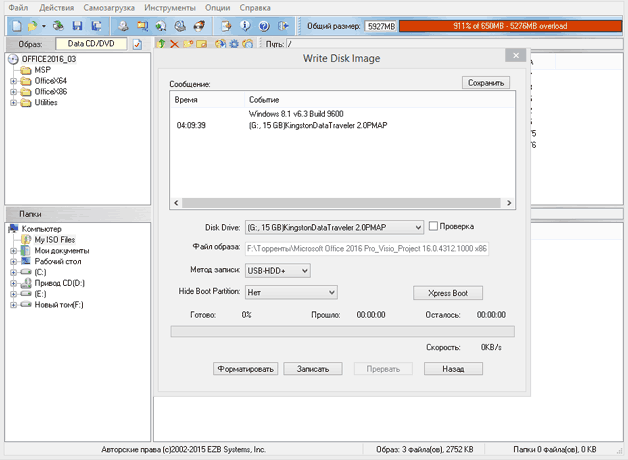
Pregătirea unui laptop sau a unui computer pentru utilizare cu o unitate USB
Dispozitivele moderne permit utilizatorilor fără experiență să nu intre în BIOS, astfel încât să poată porni de pe un hard disk. Pentru a face acest lucru, există un meniu de pornire, care este de obicei apelat cu tastele F12, F10, F8 etc. (în funcție de versiunea BIOS și de producătorul plăcii) imediat după pornire. Pe laptopuri, F12 este cel mai des utilizat.
Dacă acest mod nu vă este disponibil, va trebui să schimbați setările BIOS.
De obicei, puteți intra în fereastra de modificare a configurației apăsând tasta Del înainte bootarea ferestrelor. În fereastra care se deschide, va trebui să selectați elementul care poate fi numit Boot, Meniu Boot, Boot Manager etc., apoi schimbați prioritatea de pornire de la HDD la USB.
Restaurați Windows 7
După încărcarea informațiilor din unitatea USB, se va deschide fereastra de instalare a sistemului de operare. Puteți reinstala sistemul, dar această metodă trebuie rezervată cazului cel mai extrem, deoarece unele sau toate informațiile utilizatorului de pe disc după acest lucru nu pot fi salvate și va dura mult timp pentru a reinstala. Prin urmare, mai întâi încearcă să restaurezi Windows înseamnăcă aveți:
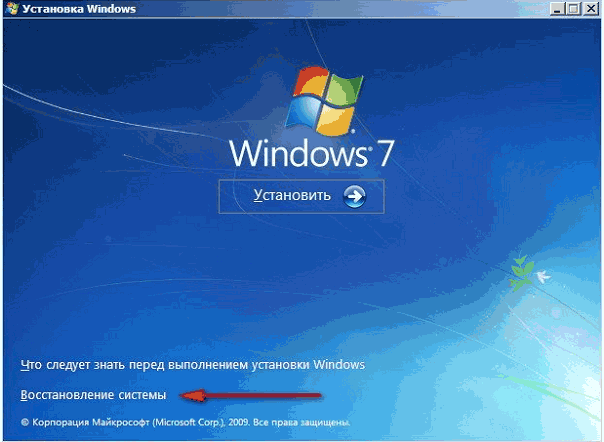
Iată câteva instrumente care adesea ajută la vindecarea sistemului, chiar și cu eșecuri foarte severe.
Recuperare pornire
Acest instrument funcționează, de asemenea, în modul automat și adesea nu este capabil să ofere o muncă regulată. Cu toate acestea, de multe ori ea reușește să rezolve astfel de defecțiuni care pot apărea în timpul instalării versiuni anterioare Sistem de operare, de exemplu, XP ca copie de rezervă împreună cu Seven.
În acest caz, înregistrarea de încărcare MBR este suprascrisă și sistemul de operare mai nou pur și simplu nu se pornește. După pornirea acestei utilități, dacă este detectată o defecțiune, utilizatorul va vedea o fereastră care oferă să o remedieze. După repornire, sistemul poate fi pornit așa cum este de așteptat.
Recuperarea sistemului
Acest articol presupune că configurația sistemului de operare este returnată la una dintre stările salvate anterior, adică poate fi utilizată pentru a reveni la ultima sau anterioară puncte de control. Pentru a face acest lucru:
- Deschideți articolul corespunzător, după care va apărea o fereastră nouă. Afișează ultimul dintre toate punctele pe care Windows a fost capabil să le creeze.
- Puteți selecta una anterioară dacă selectați caseta de selectare pentru a activa afișarea tuturor punctelor.
- Faceți clic pe „Următorul”, în următoarea fereastră - „Terminare”, după care sistemul de operare va reveni la punctul de recuperare ales.
Dacă nu numai discul de pornire, dar și imaginea sistemului pe care o stocați pe un suport separat sau într-o altă secțiune a hard disk-ului, puteți utiliza opțiunea „Restaurați imaginea sistemului”. Cu aceasta, nu puteți reinstala Windows, ci implementați imaginea împreună cu toți driverele, programele etc. instalate la momentul înregistrării.Pentru aceasta, trebuie doar să specificați locația imaginii și discul pe care să îl implementați în ferestrele corespunzătoare.
MBR (în rusă - înregistrarea principală de pornire) - un set specific de date, linii de cod, un tabel de secțiuni și semnături. Este necesar să porniți sistemul de operare Windows după pornirea computerului. Există cazuri în care, ca urmare a diferitelor defecțiuni hardware și de sistem, ICBM este deteriorat sau șters, ceea ce face imposibil lansați ferestrele. Probleme similare se rezolvă prin restabilirea înregistrării de pornire a Windows 7 MBR. Acest articol discută mai multe modalități simple în care puteți restaura înregistrările.
Un pic de teorie
După pornire bIOS-ul computerului selectează mediul de stocare din care va fi efectuată descărcarea. În acest moment, dispozitivul trebuie să știe care secțiune dură discul conține fișiere de sistem Windows. MBR - un program mic care este stocat în primul sectorul HDD și orientează computerul către partiția corectă pentru a porni sistemul.
Dacă instalați incorect al doilea sistem de operare, tabelul de partiție poate fi deteriorat și începerea primului Windows va fi imposibilă. Același lucru se întâmplă uneori în timpul unei întreruperi bruște a puterii. Dacă se întâmplă acest lucru - nu disperați, datele deteriorate pot fi restabilite complet.
Recuperarea înregistrărilor de boot
Pentru a restabili MBR, veți avea nevoie de discul de instalare de pe care ați instalat Windows (sau de oricare altul). Dacă nu există niciun disc, puteți crea o unitate flash USB bootabilă cu Win7. Algoritm de acțiune:
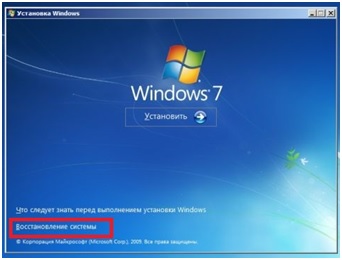
Recuperare automată
Pentru început, merită să remediați MBR cu instrumente standard Microsoft. Selectați „Restaurare pornire”. Nu mai trebuie făcut nimic, va trece ceva timp, iar computerul vă va informa despre finalizarea procesului. Încercați să porniți Windows. Dacă toate celelalte nu reușesc, este necesar să restaurați manual ICBM-urile.
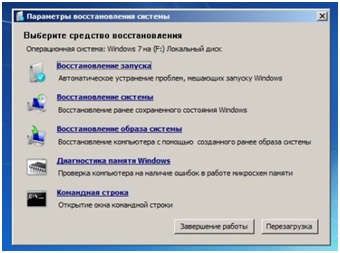
Linia de comandă
Această cale necesită introducerea câtorva.

- În meniul de recuperare a sistemului, selectați „Prompt Command”.
- Acum trebuie să introduceți „bottrec / fixmbr”. Această comandă este utilizată pentru a înregistra un nou MBR compatibil cu Win 7. Comanda va șterge părți non-standard ale codului, va remedia daunele, dar nu va afecta tabelul de partiții existent.
- Apoi, introduceți „bootrec / fixboot”. Această comandă este folosită pentru a crea o nouă sectorul cizmei pentru ferestre.
- Următorul lucru este bootrec / nt60 sys. Această comandă va actualiza codul de pornire MBR.
- Închideți consola, reporniți computerul și încercați să porniți sistemul. Dacă problema nu este încă rezolvată, trebuie să introduceți alte câteva comenzi.
- Lansați din nou consola și introduceți „bootrec / Scanos” și „bootrec / rebuildbcd”. Utilizând aceste utilități, computerul va scana hard disk pentru prezența sistemelor de operare, apoi le aduce în meniul de pornire.
- Apoi, introduceți din nou „bootrec / nt60 sys” și reporniți computerul.
Utilitatea TestDisk
Dacă nu aveți o unitate sau disc flash USB bootabil, puteți restaura înregistrarea deteriorată folosind un program terță parte. Pentru a face acest lucru, trebuie să rulați un alt sistem de operare (care funcționează). Dacă aparatul dvs. are un singur Windows, va trebui să conectați hard disk-ul la alt computer. Lucrul cu TestDisk este destul de complicat, de aceea este recomandat să citiți manualele special pentru acest program.
Intrări similare:





